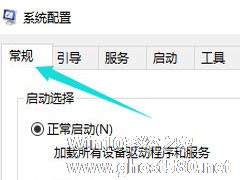-
升级Win10后内置程序打不开的处理方法
- 时间:2024-11-15 12:08:44
大家好,今天Win10系统之家小编给大家分享「升级Win10后内置程序打不开的处理方法」的知识,如果能碰巧解决你现在面临的问题,记得收藏本站或分享给你的好友们哟~,现在开始吧!
很多用户从Win7系统升级Win10系统后,邮件、设置、天气、日历等内置应用都打不开了,这是为什么呢?因为这些应用需要登录微软账户才能使用,而我们从Win7系统升级到Win10系统,默认的还是以本地账户登录,所以导致Win10内置程序打不开。下面小编给大家讲解下升级Win10系统后内置程序打不开的两种处理方法。
方法一:切换微软账户
到微软的官网注册微软账户,使用微软账户登录系统。
需要注意的使用微软账户后,Win10都会以微软账户登录系统,如果切换回本地账户后,就无法再使用哪些内置程序了。
方法二:更改权限
1、这里详细解释一下第二种方法。在按下Win+R进入“运行”窗口后,输入gpedit.msc并敲击回车。
2、在弹出的本地组策略编辑器对话框左侧依次点击【计算机配置】→【Windows设置】→【安全设置】→【本地策略】→【安全选项】下,在右侧找到【用户账户控制:用于内置管理员账户的管理员批准模式】(系统默认为【禁用】)。

以上就是升级Win10系统后内置程序打不开的处理方法了,使用第二种方法,即使你在本地账户下登录Win10系统也可以使用内置应用。
以上就是关于「升级Win10后内置程序打不开的处理方法」的全部内容,本文讲解到这里啦,希望对大家有所帮助。如果你还想了解更多这方面的信息,记得收藏关注本站~
【文♂章①来自Win10系统之家www.ghoSt580.neT,不得自行转载,违者必追究!】
相关文章
-

Win10系统弱化了控制面板的功能,使用设置来代替控制面板。有一些用户升级Win10TH2版以后,“应用和功能”以及“存储”这两个选项无法打开,甚至设置面板都打不开,只要一点设置,就会卡死。这该怎么办呢?一起来看一下Win10TH2版后设置面板打不开的解决方法吧。
具体步骤如下:
1、新建一个用户测试新用户下面会不会出现同样的问题。
2、使用系统修... -

Win10系统无法正常安装字体怎么办?安装字体失败的处理方法
Win10系统在安装后,系统中会自带多种不同的字体,但是因为工作需要,有不少用户会选择上网下载一些常用的字体。但是有用户反馈在安装字体的时候出现安装失败的现象,通过查找分析,应该是防火墙服务被禁用导致的。下面小编就教大家Win10系统无法正常安装字体的解决方法。
详细如下:
1、鼠标右键点击开始按钮然后点击运行,或者快捷键win+r直接打开运行窗口,输入命令:... -
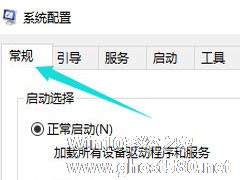
Win102004已经有不少小伙伴在使用,在使用过程当总有一些问题发生。小编最近经常被问到,开机黑屏需要多次重启才能登入页面,这个问题通常是软件不兼容导致,那么开机黑屏如何处理呢?下面小编就跟大家讲解一下Win102004开机黑屏的处理方法。
详细如下:
1、win10系统开机的时候一直按F8直到进入安全模式。
2、进入到win10的安全模式。
Win10 2004蓝屏后如何让系统自动重启?蓝屏自动重启的设置方法
如果安装了一些与系统不兼容的程序,经常会遇到系统崩溃,显示蓝屏的现象。在遇到这类问题的时候,我们都需要去重启电脑来解决问题,但是每次都手动重启十分麻烦,有什么办法让它自动重启呢?下面小编就跟大家分享一下Win102004蓝屏后自动重启的设置方法。
详细如下:
1、右键此电脑(我的电脑),选择“属性”;
2、此时将打开“控制”窗口,在左侧找到“高级系...
- Win10教程
-
-
操作系统排行榜
更多>> -
- Ghost Win8.1 64位 老机精简专业版 V2023.02
- 【老机专用】Ghost Win8 32位 免费精简版 V2022.01
- 【致敬经典】Ghost Windows8 64位 免激活正式版 V2021.08
- 微软Windows8.1 32位专业版免激活 V2023.05
- Windows11 22H2 (22621.1778) X64 游戏美化版 V2023.06
- Windows11 22H2 (22621.1778) X64 专业精简版 V2023.06
- 笔记本专用 Ghost Win10 64位 专业激活版(适用各种品牌) V2022.08
- GHOST WIN8 X86 稳定专业版(免激活)V2022.07
- Windows8.1 64位 免费激活镜像文件 V2022.07
- Windows 8.1 64位 极速纯净版系统 V2022
-
Win10教程排行榜
更多>> -
- Win10双系统如何删除一个?Win10双系统删除其中一个的方法
- Win10提示此站点不安全怎么办?Win10提示此站点不安全的解决方法
- Win10经常提示assertion failed怎么办?Win10经常提示assertion failed的解决方法
- Win10如何进入高级选项?Win10进入高级选项的方法
- ROG幻14如何重装系统?重装ROG幻14笔记本的方法
- Win10玩地平线5闪退怎么办?Win10玩地平线5闪退的解决方法
- Win10玩NBA2K23闪退怎么办?Win10玩NBA2K23闪退的解决方法
- Win10网络栏只剩下飞行模式怎么办?Win10网络栏只剩下飞行模式的解决方法
- Win10玩Dota2卡顿怎么办?Win10玩Dota2卡顿的解决方法
- Win10系统怎么还原到某个时间点?Win10系统还原方法教学
- 热门标签
-